اگر آپ اپنے PC پر Genshin Impact کھیلتے ہوئے FPS کریش اور وقفے کا سامنا کر رہے ہیں، تو کچھ چیزیں ہیں جو آپ اس مسئلے کو حل کرنے کے لیے کر سکتے ہیں۔
سب سے پہلے، یقینی بنائیں کہ آپ کا کمپیوٹر گیم کے لیے کم از کم سسٹم کی ضروریات کو پورا کرتا ہے۔ اگر آپ کا پی سی کم از کم تقاضوں سے کم ہے تو آپ کو FPS کے مسائل کا سامنا ہو سکتا ہے۔
دوسرا، اپنے ڈرائیوروں کو اپ ڈیٹ کرنے کی کوشش کریں۔ پرانے ڈرائیور FPS کے مسائل کا سبب بن سکتے ہیں۔
تیسرا، گیم کی گرافکس سیٹنگز کو کم کرنے کی کوشش کریں۔ اگر گیم ہائی گرافکس سیٹنگز پر سیٹ ہے تو ہو سکتا ہے کہ آپ کا پی سی اسے ہینڈل نہ کر سکے اور آپ کو FPS کے مسائل کا سامنا ہو سکتا ہے۔
چوتھا، دوسرے پروگراموں کو بند کرنے کی کوشش کریں جو پس منظر میں چل رہے ہیں۔ پس منظر کے پروگرام وسائل استعمال کر سکتے ہیں اور FPS کے مسائل پیدا کر سکتے ہیں۔
اگر آپ ان تمام چیزوں کو آزماتے ہیں اور آپ اب بھی FPS کے مسائل کا سامنا کر رہے ہیں، تو آپ کو اپنے کمپیوٹر کو اپ گریڈ کرنے کی ضرورت پڑ سکتی ہے۔ اگر آپ کے پاس لیپ ٹاپ ہے تو آپ کو اپنے گرافکس کارڈ کو اپ گریڈ کرنے کی ضرورت پڑ سکتی ہے۔
ونڈوز 10 سوئچ صارف شارٹ کٹ
کچھ Genshin اثر صارفین کو تجربہ کرنے کی اطلاع دی جاتی ہے۔ گیم میں لیگز اور ایف پی ایس ڈراپ ان کے پی سی پر۔ نتیجتاً، گیم کی کارکردگی خراب ہو جاتی ہے اور آپ گیم کو آسانی سے نہیں کھیل سکتے۔ اس پوسٹ میں، ہم مختلف طریقوں پر تبادلہ خیال کریں گے جنہیں آپ FPS کو بہتر بنانے اور Genshin Impact میں وقفہ کم کرنے کے لیے استعمال کر سکتے ہیں۔ تو آئیے اب حل چیک کرتے ہیں۔

اب گیم میں کم FPS اور وقفے کے مسائل کے ذمہ دار مختلف عوامل ہو سکتے ہیں۔ ان مسائل کی کچھ ممکنہ وجوہات یہ ہیں:
- وقفہ اور کم FPS مسائل آپ کے کمپیوٹر پر نصب پرانے یا ناقص نیٹ ورک اور گرافکس ڈرائیور کی وجہ سے ہو سکتے ہیں۔
- انٹرنیٹ کنکشن کے مسائل بھی Genshin Impact میں تاخیر کا سبب بن رہے ہیں۔
- اگر آپ کے کمپیوٹر پر بہت زیادہ بینڈوڈتھ استعمال کرنے والی ایپلی کیشنز چل رہی ہیں، تو آپ کو گینشین امپیکٹ جیسے گیمز میں وقفے کا سامنا کرنا پڑے گا۔
- DNS سرور کے ساتھ مسائل بھی انہی مسائل کا سبب بن سکتے ہیں۔
Genshin Impact FPS کریش کو درست کریں اور PC پر وقفہ کریں۔
یہ وہ طریقے ہیں جو آپ پی سی پر گینشین امپیکٹ میں وقفہ کم کرنے اور ایف پی ایس بڑھانے کے لیے استعمال کر سکتے ہیں۔
- یقینی بنائیں کہ آپ کے نیٹ ورک اڈاپٹر اور گرافکس ڈرائیورز اپ ٹو ڈیٹ ہیں۔
- انٹرنیٹ کنکشن چیک کریں/آئی پی سیٹنگز کو ری سیٹ کریں۔
- وائرڈ کنکشن پر سوئچ کریں۔
- Genshin Impact کو بطور ایڈمنسٹریٹر چلائیں۔
- ان تمام پروگراموں کو چھوڑ دیں جو بینڈوتھ استعمال کر رہے ہیں۔
- کھیل کو اعلی ترجیح پر سیٹ کریں۔
- پوری اسکرین کی اصلاح کو غیر فعال کریں۔
- DNS کی ترتیبات کو تبدیل کریں۔
- Genshin Impact کے لیے اعلیٰ گرافکس کی کارکردگی سیٹ کریں۔
- ہارڈویئر ایکسلریشن کو غیر فعال کریں (اگر قابل اطلاق ہو)۔
1] یقینی بنائیں کہ آپ کے نیٹ ورک اڈاپٹر اور گرافکس ڈرائیورز اپ ٹو ڈیٹ ہیں۔
گینشین امپیکٹ میں تاخیر خراب یا پرانے نیٹ ورک ڈرائیور کی وجہ سے ہو سکتی ہے۔ لہذا، اگر منظر نامہ قابل اطلاق ہے، نیٹ ورک اڈاپٹر ڈرائیور کو تازہ ترین ورژن میں اپ ڈیٹ کریں اور پھر چیک کریں کہ آیا مسئلہ حل ہو گیا ہے۔ اس کے علاوہ، کم FPS مسائل ایک ناقص گرافکس ڈرائیور کی وجہ سے ہو سکتا ہے۔ اس لیے یقینی بنائیں کہ آپ اپنے گرافکس ڈرائیور کو بھی اپ ڈیٹ کرتے ہیں۔
ونڈوز 11/10 پی سی پر نیٹ ورک ڈرائیور اور گرافکس ڈرائیور کو اپ ڈیٹ کرنے کے مختلف طریقے ہیں۔ آپ ونڈوز سیٹنگز ایپ استعمال کر سکتے ہیں، یہ سب سے آسان طریقہ ہے۔ سیٹنگز ایپ لانچ کریں اور نیویگیٹ کریں۔ ونڈوز اپ ڈیٹ اس کے بعد ٹیب پر کلک کریں۔ مزید اختیارات > مزید اپ ڈیٹس اختیار، اور پھر دستیاب ڈیوائس ڈرائیور اپڈیٹس کو ڈاؤن لوڈ اور انسٹال کریں۔
آپ اپنے ڈیوائس مینوفیکچرر کی آفیشل ویب سائٹ سے بھی نیٹ ورک ڈرائیور انسٹالر استعمال کر سکتے ہیں، جیسے Intel، NVIDIA، یا اے ایم ڈی یا اپنے نیٹ ورک اور گرافکس ڈرائیورز کو اپ ڈیٹ کرنے کے لیے ڈیوائس مینیجر ایپ کا استعمال کریں۔
نیٹ ورک اڈاپٹر اور گرافکس ڈرائیورز اپ ڈیٹ مکمل ہونے کے بعد، اپنے کمپیوٹر کو دوبارہ شروع کریں اور Genshin Impact کو کھولیں تاکہ یہ معلوم ہو سکے کہ کیا وقفہ کا مسئلہ حل ہو گیا ہے۔
پڑھیں: Genshin امپیکٹ گیم فائل لوڈنگ کی خرابی کو ٹھیک کریں۔
2] انٹرنیٹ کنکشن چیک کریں / آئی پی سیٹنگز کو ری سیٹ کریں۔
آپ کو اپنا انٹرنیٹ کنکشن بھی چیک کرنا ہوگا اور یہ یقینی بنانا ہوگا کہ یہ ٹھیک سے کام کر رہا ہے۔ اپنے انٹرنیٹ کی رفتار چیک کریں اور دیکھیں کہ آیا یہ گیمنگ کے مقاصد کے لیے کافی ہے یا نہیں۔ اگر آپ کے انٹرنیٹ کی رفتار کم ہے، تو آپ کو Genshin Impact جیسی گیمز میں منجمد اور FPS گرنے کے مسائل کا سامنا کرنا پڑے گا۔ لہذا، آپ کو تیز رفتار انٹرنیٹ کنکشن پر سوئچ کرنا پڑے گا یا گیم کو زیادہ آسانی سے چلانے کے لیے اپنے انٹرنیٹ پلان کو اپ گریڈ کرنا پڑے گا۔
متبادل طور پر، آپ اپنے نیٹ ورک ڈیوائس یعنی روٹر اور موڈیم کو آن اور آف کر کے انٹرنیٹ کنکشن کے مسائل کو حل کرنے کی بھی کوشش کر سکتے ہیں۔ روٹر کو بند کریں اور پھر اسے نیٹ ورک سے ان پلگ کریں۔ اسے تقریباً ایک منٹ کے لیے ان پلگ ہونے دیں اور پھر پاور کورڈ کو واپس مین سوئچ میں لگائیں۔ اسے آن کریں اور دوبارہ انٹرنیٹ سے جڑیں یہ چیک کرنے کے لیے کہ آیا مسئلہ حل ہو گیا ہے۔
اگر اس سے مدد نہیں ملتی ہے تو، آئی پی کی ترتیبات کو دوبارہ ترتیب دیں اور پھر دیکھیں کہ آیا اس سے مدد ملتی ہے۔ یہاں وہ اقدامات ہیں جن کی پیروی آپ اسے مکمل کرنے کے لیے کر سکتے ہیں:
ایڈمنسٹریٹر کے طور پر کمانڈ پرامپٹ کھولیں۔
ایک ایک کرکے درج ذیل کمانڈز درج کریں:
|_+_|اس کے بعد، Genshin Impact کھولیں اور دیکھیں کہ آیا مسئلہ حل ہو گیا ہے۔
3] وائرڈ کنکشن پر سوئچ کریں۔
FPS بڑھانے اور Genshin Impact میں وقفہ کم کرنے کے لیے، آپ وائرڈ انٹرنیٹ کنکشن استعمال کرنے کی کوشش کر سکتے ہیں۔ زیادہ تر گیمرز ہموار گیمنگ کا تجربہ حاصل کرنے کے لیے وائرڈ انٹرنیٹ کنکشن استعمال کرنے کو ترجیح دیتے ہیں۔ یہ وائرلیس کنکشن کے مقابلے گیمنگ کے لیے زیادہ قابل اعتماد سمجھا جاتا ہے۔ لہذا اگر ممکن ہو تو، آپ ایک وائرڈ کنکشن قائم کر سکتے ہیں اور پھر یہ دیکھنے کے لیے گیم لانچ کر سکتے ہیں کہ آیا تاخیر اور FPS ڈراپس کے مسائل حل ہو گئے ہیں۔ اگر آپ صرف وائرلیس انٹرنیٹ تک رسائی کے ساتھ تاخیر کو کم کرنا چاہتے ہیں، تو آپ مسئلہ کو حل کرنے کے لیے دوسرا حل استعمال کر سکتے ہیں۔
پڑھیں: Genshin Impact Windows 11 پر شروع نہیں ہوگا۔
4] گینشین امپیکٹ کو بطور ایڈمنسٹریٹر چلائیں۔
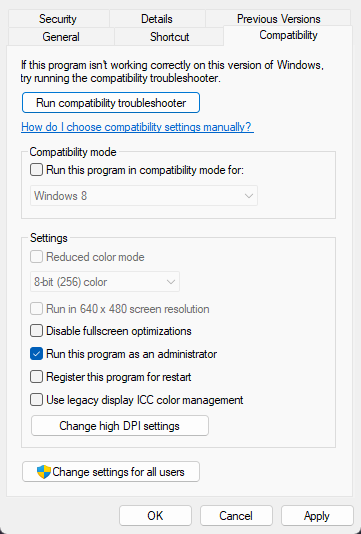
ایڈمنسٹریٹر کے حقوق کی کمی کی وجہ سے بھی مسئلہ ہو سکتا ہے۔ گیم میں کچھ افعال اور خصوصیات کے لیے مناسب اجازتوں کی ضرورت ہوتی ہے۔ اگر آپ کے پاس گیم چلانے کے لیے کافی اجازتیں نہیں ہیں تو اس سے کارکردگی کے مسائل پیدا ہو سکتے ہیں۔ لہذا، ایک منتظم کے طور پر Genshin Impact کو چلائیں اور دیکھیں کہ آیا مسئلہ حل ہو گیا ہے۔
ایسا کرنے کے لیے، اپنے ڈیسک ٹاپ پر Genshin Impact شارٹ کٹ پر دائیں کلک کریں اور منتخب کریں۔ انتظامیہ کے طورپر چلانا اختیار اگر گینشین امپیکٹ گیم ایڈمنسٹریٹر کے طور پر چلانے کے بعد اچھی طرح کام کرتی ہے، تو آپ اسے ہمیشہ ایڈمنسٹریٹر کے طور پر چلا سکتے ہیں۔
5] بینڈوتھ کا استعمال کرتے ہوئے تمام پروگراموں کو ختم کریں۔
اگر پس منظر میں بہت سارے پروگرام چل رہے ہیں جو آپ کی انٹرنیٹ بینڈوتھ استعمال کر رہے ہیں، تو آپ Genshin Impact میں پیچھے رہ جائیں گے۔ لہذا، اس صورت میں، بینڈوڈتھ کا استعمال کرتے ہوئے تمام ایپلی کیشنز کو بند کر دیں جن کی اس وقت ضرورت نہیں ہے مسئلہ کو حل کرنے کے لیے۔ ایسا کرنے کے لیے ٹاسک مینیجر کو Ctrl+Shift+Esc سے کھولیں اور پھر استعمال کریں۔ مکمل کام ایک ایک کرکے پروگرام بند کرنے کے لیے پروسیسز ٹیب پر بٹن دبائیں۔ دیکھیں کہ آیا یہ مدد کرتا ہے یا نہیں۔ اگر نہیں، تو اس مسئلے کو حل کرنے کے لیے درج ذیل فکس کا اطلاق کریں۔
6] کھیل کی ترجیح کو اونچا پر سیٹ کریں۔
Genshin Impact میں FPS کو بڑھانے کے لیے، آپ اسے ٹاسک مینیجر میں اعلیٰ ترجیح پر سیٹ کر سکتے ہیں۔ ایسا کرنے کے اقدامات یہ ہیں:
- پہلے Genshin Impact لانچ کریں اور پھر Ctrl+Shift+Esc کے ساتھ ٹاسک مینیجر ایپ کھولیں۔
- اب Processes ٹیب میں Genshin Impact process پر دائیں کلک کریں اور آئیکن پر کلک کریں۔ تفصیلات پر جائیں۔ اختیار
- اس کے بعد، 'تفصیلات' ٹیب میں، پر دائیں کلک کریں۔ GenshimImpact.exe .
- اگلا، پر جائیں ترجیح مقرر کریں۔ اختیار اور منتخب کریں اعلی اختیار
- اس کے بعد، گیم کھیلنے کی کوشش کریں اور دیکھیں کہ آیا ایف پی ایس میں بہتری آئی ہے یا نہیں۔
دیکھیں: Genshin Impact ایرر کوڈ 31-4302 کو درست کریں۔
7] فل سکرین آپٹیمائزیشن کو غیر فعال کریں۔
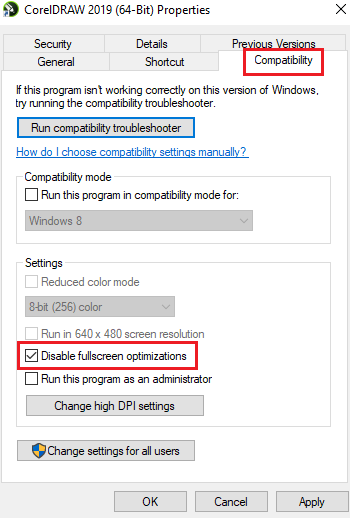
آپ Genshin Impact کے لیے فل سکرین آپٹیمائزیشن کو غیر فعال کرنے کی بھی کوشش کر سکتے ہیں اور دیکھ سکتے ہیں کہ آیا اس سے FPS کو بہتر بنانے میں مدد ملتی ہے۔ ایسا کرنے کے اقدامات یہ ہیں:
- سب سے پہلے، مین جینشین امپیکٹ قابل عمل پر دائیں کلک کریں اور منتخب کریں۔ خصوصیات ظاہر ہونے والے سیاق و سباق کے مینو سے آئٹم۔
- اس کے بعد پر جائیں۔ مطابقت ٹیب پر کلک کریں اور آپشن کو چیک کریں۔ پوری اسکرین کی اصلاح کو غیر فعال کریں۔ .
- اب اپنی تبدیلیاں محفوظ کرنے کے لیے Apply > OK پر کلک کریں۔
- جب ہو جائے تو، اپنے کمپیوٹر کو دوبارہ شروع کریں اور Genshin Impact کھولیں تاکہ یہ معلوم ہو سکے کہ آیا مسئلہ حل ہو گیا ہے۔
8] DNS کی ترتیبات کو تبدیل کریں۔
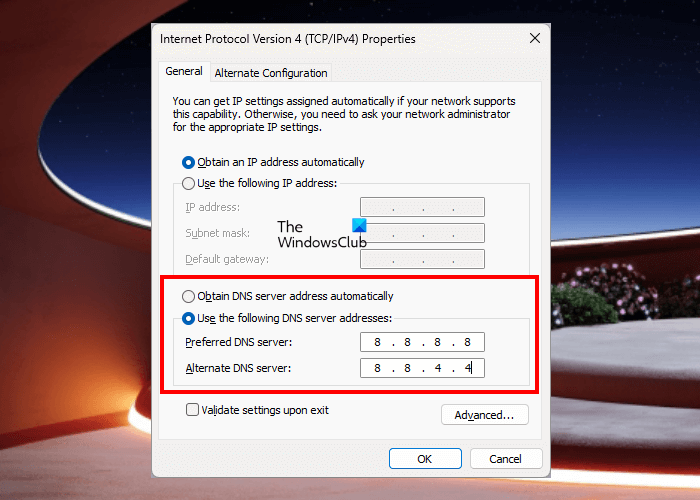
آپ کے ڈیفالٹ DNS سرور میں کچھ مسائل ہو سکتے ہیں، جس کی وجہ سے آپ Genshin Impact میں تاخیر کا سامنا کر رہے ہیں۔ لہذا آپ ایک بہتر اور زیادہ قابل اعتماد میں اپ گریڈ کر سکتے ہیں۔ عوامی DNS سرور ان مسائل کو ٹھیک کرنے کے لیے۔ یہاں ہم آپ کو دکھائیں گے کہ آپ اپنے کمپیوٹر پر گوگل ڈی این ایس سرور کیسے ترتیب دے سکتے ہیں۔ ان اقدامات پر عمل:
- پہلے Win+R ہاٹکی کے ساتھ رن کمانڈ ونڈو کھولیں اور پھر ٹائپ کریں۔ ncpa.cpl نیٹ ورک کنکشن ونڈو کھولنے کے لیے اس میں۔
- پھر فعال نیٹ ورک پر دائیں کلک کریں اور منتخب کریں۔ خصوصیات ظاہر ہونے والے سیاق و سباق کے مینو سے آئٹم۔
- اس کے بعد کلک کریں۔ انٹرنیٹ پروٹوکول (TCP/IP4) اختیار، منتخب کریں خصوصیات بٹن، منتخب کریں درج ذیل DNS سرور ایڈریس استعمال کریں۔ ، اور پھر درج ذیل اقدار درج کریں: |_+_|
- اب OK بٹن دبائیں اور پچھلی ونڈو پر واپس جائیں۔
- پھر کلک کریں۔ انٹرنیٹ پروٹوکول ورژن 6 (TCP/IPv6) ، پراپرٹیز پر کلک کریں، اور درج ذیل اقدار درج کریں: |_+_|
- آخر میں، ٹھیک ہے پر کلک کریں اور اپنے کمپیوٹر کو دوبارہ شروع کریں۔
Genshin Impact کو ابھی لانچ کریں اور دیکھیں کہ آیا مسائل حل ہو گئے ہیں۔
پڑھیں: Genshin Impact کو مکمل طور پر کیسے ان انسٹال کریں۔ ?
9] Genshin Impact کے لیے اعلیٰ گرافکس کی کارکردگی سیٹ کریں۔
آپ ونڈوز سیٹنگز میں Genshin Impact کے لیے اعلیٰ گرافک کارکردگی سیٹ کر سکتے ہیں۔ اس سے آپ کو FPS کو بہتر بنانے میں مدد ملے گی۔ اسے کرنے کا طریقہ یہاں ہے:
- سب سے پہلے، ترتیبات کھولیں اور سسٹم> ڈسپلے> گرافکس پر جائیں۔
- اب نیچے کی فہرست میں شامل کرنے کے لیے Genshin Impact مین ایگزیکیوٹیبل تلاش کریں اور شامل کریں۔ درخواست شامل کریں۔ سیکشن
- پھر Genshin Impact گیم کو منتخب کریں اور کلک کریں۔ اختیارات .
- اس کے بعد اندر گرافک ترتیبات ڈائیلاگ باکس، منتخب کریں اعلی کارکردگی اختیار
- اب گیم دوبارہ کھولیں اور چیک کریں کہ مسئلہ حل ہوا ہے یا نہیں۔
دیکھیں: نیٹ ورک ایرر کوڈ: Genshin Impact پر 4206۔
10] ہارڈویئر ایکسلریشن کو غیر فعال کریں (اگر قابل اطلاق ہو)
اگر آپ نے کروم اور ڈسکارڈ میں ہارڈویئر ایکسلریشن کو فعال کیا ہے، تو اسے غیر فعال کریں اور پھر چیک کریں کہ آیا یہ Genshin امپیکٹ میں FPS کو بڑھانے میں مدد کرتا ہے۔
کروم:
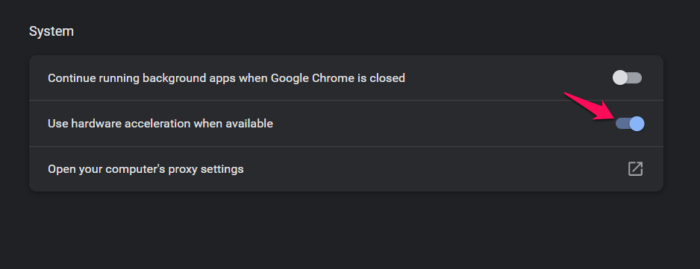
- سب سے پہلے، کروم کھولیں، اوپر دائیں کونے میں تین نقطوں والے مینو بٹن پر کلک کریں اور منتخب کریں۔ ترتیبات .
- اب جائیں سسٹم ٹیب کریں اور اس سے وابستہ ٹوگل کو بند کردیں دستیاب ہونے پر ہارڈویئر ایکسلریشن کا استعمال کریں۔ اختیار
اختلاف:
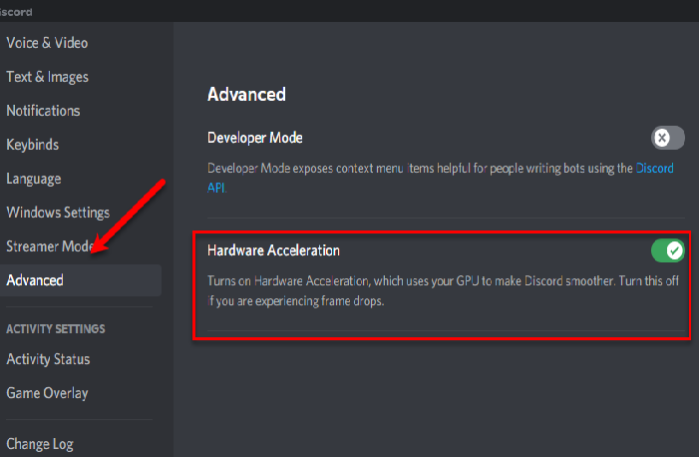
- سب سے پہلے Discord لانچ کریں اور بٹن پر کلک کریں۔ صارف کی ترتیبات بٹن (گیئر آئیکن)۔
- اب نیچے APP SETTINGS سیکشن میں سکرول کریں اور پر کلک کریں۔ اعلی درجے کی اختیار
- اگلا بند ہارڈ وئر کی صلاحیت بہتر بنانا دائیں پینل سے سوئچ کریں۔
مجھے امید ہے کہ اس سے آپ کو Genshin Impact میں FPS کو بہتر بنانے میں مدد ملے گی۔
میں اپنے لیپ ٹاپ پر Genshin کی کارکردگی کو کیسے بہتر بنا سکتا ہوں؟
اپنے کمپیوٹر یا لیپ ٹاپ پر Genshin Impact کو بہتر اور ہموار بنانے کے لیے، آپ اس کے گیم گرافکس اور بصری ترتیبات کو تبدیل کرنے کی کوشش کر سکتے ہیں، بشمول رینڈرنگ ریزولوشن , سائے کا معیار , بصری اثرات , صوتی اثر کا معیار , عام ترتیبات , کھلنا ، میں بھیڑ کثافت . ان گرافک ترتیبات کو کم کرنے سے گیم پلے کی فعالیت کو بہتر بنانے میں مدد ملتی ہے۔
Genshin کے لیے ایک طاقتور PC کی ضرورت ہے؟
Genshin Impact کو کھیلنے کے لیے، آپ کو کم از کم سسٹم کی ضروریات کے ساتھ PC کی ضرورت ہے: Intel Core i5 پروسیسر یا اس کے مساوی، Nvidia GeForce GT 1030 یا اس سے زیادہ گرافکس کارڈ، 8 GB میموری اور کم از کم 30 GB ڈسک کی جگہ۔ اس کے علاوہ، 64 بٹ ونڈوز والا پی سی چلانے کے لیے ضروری ہے۔
اب پڑھیں: Genshin Impact ونڈوز پی سی پر منجمد یا منجمد رہتا ہے۔











![HP پرنٹر سرور سے منسلک نہیں ہو سکتا [فکسڈ]](https://prankmike.com/img/hp/DF/hp-printer-cannot-connect-to-server-fixed-1.png)



